البرنامج التعليمي: تدريب نموذج تصنيف باستخدام AutoML بدون تعليمات برمجية في استوديو التعلم الآلي من Azure
تعرف على كيفية تدريب نموذج تصنيف باستخدام AutoML بدون تعليمة برمجية باستخدام التعلم الآلي من Azure التلقائي في استوديو التعلم الآلي من Azure. ويتوقع نموذج التصنيف هذا ما إذا كان العميل سيشترك في وديعة لأجل ثابت لدى مؤسسة مالية.
باستخدام التعلم الآلي التلقائي، يمكنك تنفيذ المهام التي تستغرق وقتًا طويلاً بشكل تلقائي. يتكرر التعلم الآلي المؤتمت بسرعة عبر العديد من مجموعات الخوارزميات والمعلمات الفائقة لمساعدتك في العثور على أفضل نموذج بناءً على مقياس النجاح الذي تختاره.
لن تكتب أي تعليمة برمجية في هذا البرنامج التعليمي، بل ستستخدم واجهة الاستوديو لأداء التدريب. ستتعلم كيفية القيام بالمهام التالية:
- أنشئ مساحة عمل التعلم الآلي من Azure.
- إجراء تجربة تعلم آلي مؤتمت.
- استكشف تفاصيل النموذج.
- وزع النموذج الموصى به.
جرب أيضًا التعلم الآلي لأنواع النماذج الأخرى هذه:
- للحصول على مثال على التنبؤ بدون تعليمات برمجية، البرنامج التعليمي: التنبؤ بالطلب وAutoML.
- للحصول على مثال التعليمات البرمجية الأول لنموذج الكشف عن الكائنات، راجع البرنامج التعليمي: تدريب نموذج الكشف عن الكائنات باستخدام AutoML وPython،
المتطلبات الأساسية
اشتراك Azure. إذا لم يكن لديك اشتراك Azure، فأنشئ حسابًا مجانًا.
قم بتنزيل ملف البيانات bankmarketing_train.csv. يشير العمود y إلى ما إذا كان العميل مشتركاً في وديعة محددة الأجل، والتي تم تحديدها لاحقاً على أنها العمود المستهدف للتنبؤات في هذا البرنامج التعليمي.
إنشاء مساحة عمل
تعد مساحة عمل التعلم الآلي من Azure مورداً أساسياً في السحابة التي تستخدمها لتجربة نماذج التعلم الآلي وتدريبها وتوزيعها. وهي تربط اشتراك Azure ومجموعة الموارد بعنصر يتم استهلاكه بسهولة في الخدمة.
في هذا البرنامج التعليمي، أكمل الخطوات التالية لإنشاء مساحة عمل ومتابعة البرنامج التعليمي.
تسجيل الدخول إلى Azure Machine Learning studio
حدد إنشاء مساحة عمل
توفير المعلومات التالية لتكوين مساحة العمل الجديدة:
| الحقل | الوصف |
|---|---|
| اسم مساحة العمل | أدخل اسمًا فريدًا يعرف مساحة العمل. يجب أن تكون الأسماء فريدة عبر مجموعة الموارد. استخدم اسمًا يسهل تذكره والتمييز بينه وبين مساحات العمل التي أنشأها الآخرون. اسم مساحة العمل حساس لحالة الأحرف. |
| الاشتراك | حدد اشتراك Azure الذي تريد استخدامه. |
| مجموعة الموارد | استخدم مجموعة الموارد الموجودة في اشتراكك، أو أدخل اسمًا لإنشاء مجموعة موارد جديدة. تحتفظ مجموعة الموارد بالموارد ذات الصلة الخاصة بحل Azure. أنت بحاجة إلى دور مساهم أو مالك لاستخدام مجموعة موارد موجودة. لمزيد من المعلومات عن الوصول، راجع إدارة الوصول إلى مساحة عمل التعلم الآلي من Azure. |
| المنطقة | حدد منطقة Azure الأقرب إلى المستخدمين وموارد البيانات لإنشاء مساحة العمل الخاصة بك. |
- حدد Create لإنشاء مساحة العمل
لمزيد من المعلومات حول موارد Azure، راجع الخطوات الواردة في هذه المقالة، إنشاء الموارد التي تحتاجها للبدء.
للحصول على طرق أخرى لإنشاء مساحة عمل في Azure، قم بإدارة مساحات عمل Azure التعلم الآلي في المدخل أو باستخدام Python SDK (v2).
إنشاء وظيفة التعلم الآلي تلقائية
يمكنك إكمال إعداد التجربة التالية وتشغيل الخطوات عبر استوديو التعلم الآلي من Microsoft Azure في https://ml.azure.com، وهو واجهة ويب مدمجة تتضمن أدوات التعلم الآلي لأداء سيناريوهات علوم البيانات لممارسي علوم البيانات من جميع مستويات المهارة. الاستوديو غير مدعوم في متصفحات Internet Explorer.
حدد اشتراكك ومساحة العمل التي قمت بإنشائها.
في الجزء الأيمن، حدد Automated ML ضمن قسم Authoring .
نظرًا لأن هذه هي أول تجربة مؤتمتة للتعلم الآلي، فسترى قائمة فارغة وارتباطات للوثائق.
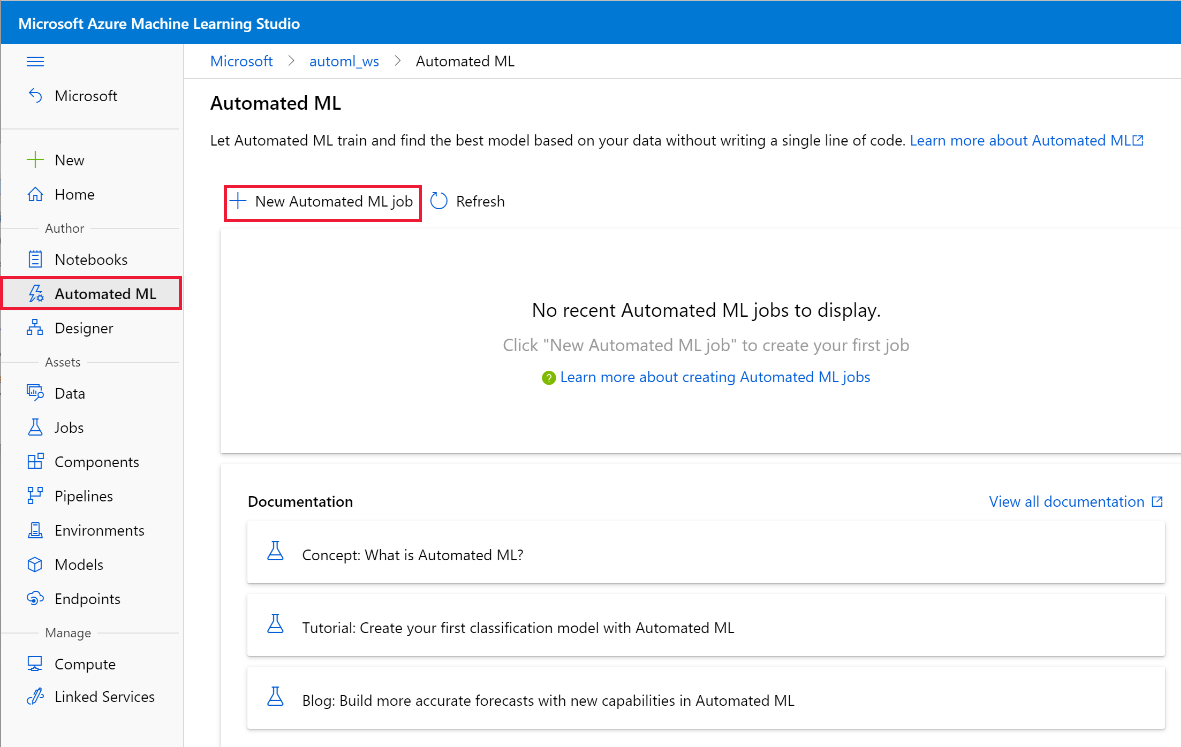
حدد +New automated ML job.
إنشاء مجموعة بيانات وتحميلها كأصل بيانات
قبل تكوين تجربتك، قم بتحميل ملف البيانات إلى مساحة العمل الخاصة بك في شكل أصل بيانات Azure التعلم الآلي. في حالة هذا البرنامج التعليمي، يمكنك التفكير في أصل البيانات كمجموعة بيانات لوظيفة AutoML. يتيح لك القيام بذلك ضمان تنسيق بياناتك بشكل مناسب لتجربتك.
قم بإنشاء أصل بيانات جديد عن طريق تحديد من الملفات المحلية من القائمة المنسدلة +Create data asset .
في نموذج المعلومات الأساسية، امنح أصل البيانات اسما وقدم وصفا اختياريا. تدعم واجهة التعلم الآلي المؤتمتة حالياً TabularDatasets فقط، لذا يجب أن تعيين مجموعة البيانات إلى الإعداد الافتراضي Tabular.
حدد Next أسفل اليسار
في نموذج Datastore and file selection، حدد مخزن البيانات الافتراضي الذي تم إعداده تلقائيًا أثناء إنشاء مساحة العمل، workspaceblobstore (Azure Blob Storage). هذا هو المكان حيث ستقوم بتحميل ملف البيانات لجعله متاحاً لمساحة العمل الخاصة بك.
حدد تحميل الملفات من القائمة المنسدلة تحميل.
اختر ملف bankmarketing_train.csv على الكمبيوتر المحلي لديك. هذا هو الملف الذي قمت بتنزيله باعتباره متطلبًا أساسيًا.
حدد Next في أسفل اليسار، لتحميله إلى الحاوية الافتراضية التي تم إعدادها تلقائياً أثناء إنشاء مساحة العمل.
عند اكتمال التحميل، يتم ملء نموذج الإعدادات والمعاينة مسبقًا بناءً على نوع الملف.
تحقق من تنسيق بياناتك بشكل صحيح عبر نموذج المخطط . يجب ملء البيانات كما يلي. بعد التحقق من دقة البيانات، حدد التالي.
الحقل الوصف قيمة البرنامج التعليمي تنسيق الملف يحدد تخطيط ونوع البيانات المخزنة في ملف. محدد المحدِد حرف واحد أو أكثر لتحديد الحد بين مناطق منفصلة ومستقلة في نص عادي أو تدفقات بيانات أخرى. Comma الترميز يحدد أي جزء من جدول مخطط الأحرف لاستخدامه في قراءة مجموعة البيانات الخاصة بك. UTF-8 عناوين الأعمدة يشير إلى كيفية التعامل مع رؤوس مجموعة البيانات، إن وجدت. تحتوي كافة الملفات على نفس الرؤوس تخطي الصفوف يشير إلى عدد الصفوف التي تم تخطيها في مجموعة البيانات، إن وجدت. بلا يتيح نموذج Schema مزيدًا من التكوين لبياناتك لهذه التجربة. على سبيل المثال، حدد مفتاح التبديل لـ day_of_week، حتى لا يتم تضمينه. حدد التالي.
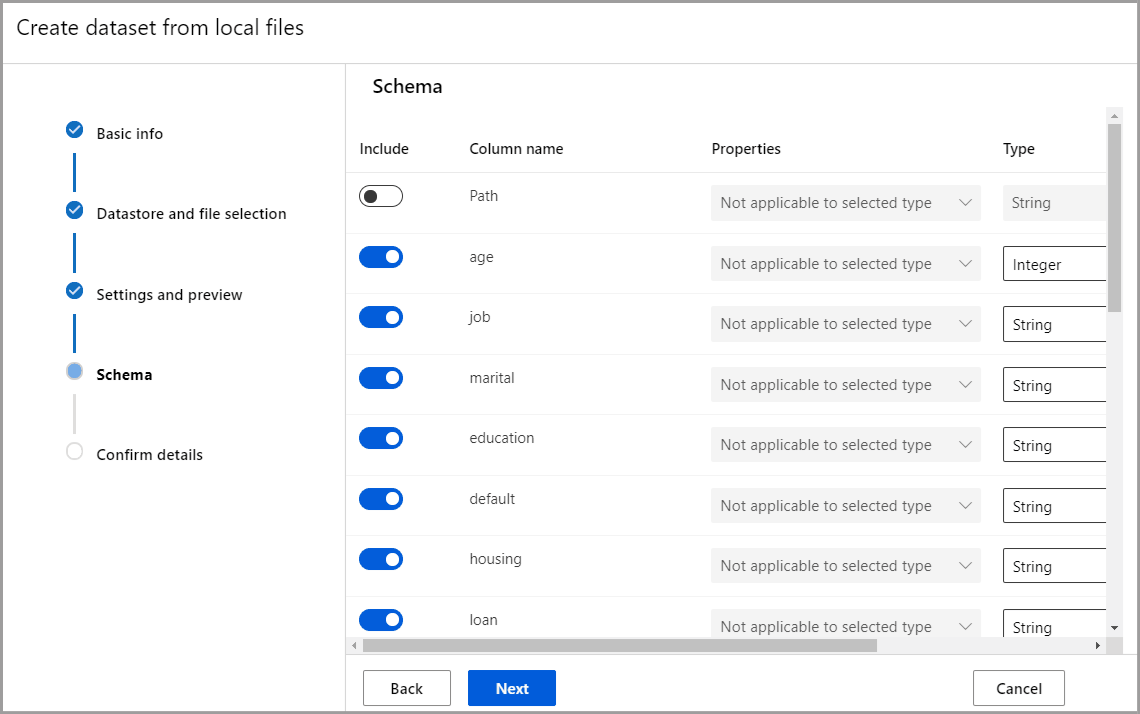
في نموذج تأكيد التفاصيل، تحقق من تطابق المعلومات مع ما تم ملؤه مسبقاً في المعلومات الأساسية ومتجر البيانات وتحديد الملفات ونماذج الإعدادات والمعاينة.
حدد "Create" لإكمال إنشاء مجموعة البيانات الخاصة بك.
حدد مجموعة البيانات الخاصة بك بمجرد ظهورها في القائمة.
راجع البيانات عن طريق تحديد أصل البيانات والنظر في علامة تبويب المعاينة التي يتم ملؤها للتأكد من أنك لم تقم بتضمين day_of_week ثم حدد إغلاق.
حدد التالي.
تكوين الوظيفة
بعد تحميل البيانات وتكوينها، يمكنك إعداد تجربتك. يتضمن هذا الإعداد مهام تصميم التجربة، مثل تحديد حجم بيئة الحوسبة وتحديد العمود الذي تريد التنبؤ به.
حدد زر الاختيار Create new.
تعبئة نموذج تكوين الوظيفة على النحو التالي:
أدخل اسمًا لهذه التجربة:
my-1st-automl-experimentحدد y كالعمود الهدف، وهو ما تريد التنبؤ به. يشير هذا العمود إلى ما إذا كان العميل قد اشترك في وديعة لأجل أم لا.
حدد compute cluster كنوع جهازك الكمبيوتر.
يتمثل هدف الحساب في بيئة مورد محلية أو مستندة إلى سحابة تستخدم لتشغيل البرنامج النصي التدريبي أو تستضيف توزيع الخدمة. بالنسبة لهذه التجربة، يمكنك إما تجربة حساب بلا خادم مستند إلى السحابة (معاينة) أو إنشاء حساب خاص بك مستند إلى السحابة.
- لاستخدام الحوسبة بلا خادم، قم بتمكين ميزة المعاينة، وحدد Serverless، وتخطي بقية هذه الخطوة.
- لإنشاء هدف الحوسبة الخاص بك، حدد +New لتكوين هدف الحساب الخاص بك.
قم بملء نموذج Select virtual machine لإعداد حسابك.
الحقل الوصف قيمة البرنامج التعليمي الموقع منطقتك التي ترغب في تشغيل الجهاز منها West US 2 مستوى الجهاز الظاهري حدد الأولوية اللازمة للتجربتك مخصصة نوع الجهاز الظاهري حدد نوع الجهاز الظاهري لحسابك. CPU (وحدة المعالجة المركزية) حجم الجهاز الظاهري حدد حجم الجهاز الظاهري لحسابك. يتم توفير قائمة بالأحجام الموصى بها بناءً على بياناتك ونوع تجربتك. Standard_DS12_V2 حدد Next لملء Configure settings form.
الحقل الوصف قيمة البرنامج التعليمي اسم الحساب اسم فريد يعرّف سياق الحساب الخاص بك. automl-compute الحد الأدنى / الحد الأقصى للعقد بالنسبة لبيانات ملف التعريف، يجب عليك تحديد عقدة واحدة أو أكثر. الحد الأدنى للعقد: 1
الحد الأقصى للعقد: 6فترة الخمول بالثواني قبل تصغير الحجم وقت الخمول قبل تصغير حجم نظام المجموعة تلقائيًا إلى الحد الأدنى لعدد العقد. 120 (افتراضي) الإعدادات المتقدمة الإعدادات الخاصة بتكوين شبكة ظاهرية واعتمادها لتجربتك. بلا حدد Create لإنشاء الاتصال.
يستغرق هذا الأمر بضع دقائق حتى يكتمل.
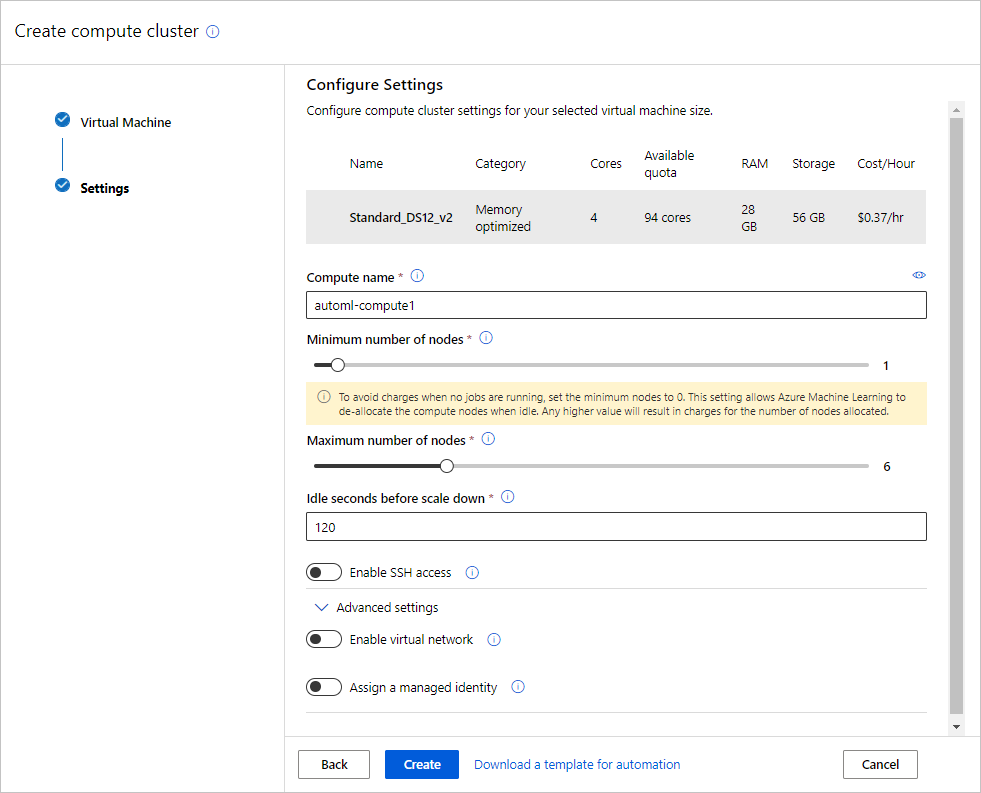
بعد الإنشاء، حدد هدف الحوسبة الجديد من القائمة المنسدلة.
حدد التالي.
في نموذج Select task and settings، أكمل الإعداد لتجربة ML التلقائية عن طريق تحديد نوع مهمة التعلم الآلي وإعدادات التكوين.
حدد Classification كنوع مهمة التعلم الآلي.
حدد View additional configuration settings، وقم بتعبئة الحقول على النحو التالي. هذه الإعدادات هي للتحكم بشكل أفضل في مهمة التدريب. بخلاف ذلك، يتم تطبيق الإعدادات الافتراضية بناءً على اختيار التجربة والبيانات.
تكوينات إضافية الوصف قيمة البرنامج التعليمي المقياس الأساسي مقياس التقييم الذي سيتم قياس خوارزمية التعلم الآلي من خلاله. AUC_weighted شرح أفضل نموذج يعرض إمكانية الشرح تلقائيًا على أفضل نموذج تم إنشاؤه بواسطة التعلم الآلي المؤتمت. تمكين الخوارزميات المحظورة الخوارزميات التي تريد استبعادها من وظيفة التدريب بلا إعدادات تصنيف إضافية تساعد هذه الإعدادات في تحسين دقة نموذجك تسمية الفئة الموجبة: بلا معيار الخروج إذا تم استيفاء أحد المعايير، يتم إيقاف وظيفة التدريب. وقت عمل التدريب (بالساعات): 1
حد درجة القياس: بلاالتزامن الحد الأقصى لعدد التكرارات المتوازية التي يتم تنفيذها لكل تكرار أقصى عدد من التكرارات المتزامنة: 5 حدد حفظ.
حدد التالي.
في نموذج [اختياري] التحقق من الصحة والاختبار،
- حدد "تحقق مقطعي k-fold" على أنه نوع التحقق من الصحة.
- حدد 2 على أنها عدد عمليات التحقق المقطعي.
لتشغيل تجربتك، حدد Finish. تفتح شاشة تفاصيل المهمة وتكون حالة الوظيفة في الأعلى مع بدء التحضير للتجربة. يتم تحديث هذه الحالة مع تقدم التجربة. تظهر الإعلامات أيضًا في الزاوية اليمنى العليا من الاستوديو لإبلاغك بحالة تجربتك.
هام
يستغرق التحضير 10 - 15 دقيقة لتحضير تشغيل التجربة.
بمجرد التشغيل، يستغرق الأمر "2-3 minutes more for each iteration".
في الإنتاج، من المحتمل أن تفوق ذلك قليلاً. ولكن لهذا البرنامج التعليمي، نقترح عليك البدء في استكشاف الخوارزميات المختبرة على علامة التبويب Models نظراً لاكتمالها بينما الأخرى لا تزال قيد التشغيل.
اكتشاف النماذج
انتقل إلى علامة التبويب Models لمشاهدة الخوارزميات (النماذج) التي تم اختبارها. بشكل افتراضي، يتم ترتيب النماذج حسب النقاط المترية عند اكتمالها. لهذا البرنامج التعليمي، النموذج الذي يسجل أعلى درجات استناداً إلى قياس AUC_weighted هو في الجزء العلوي من القائمة.
أثناء انتظارك حتى تنتهي جميع نماذج التجربة، حدد Algorithm name لنموذج مكتمل لاستكشاف تفاصيل أدائه.
ينتقل ما يلي عبر علامتي التبويب Details وMetrics لعرض خصائص النموذج المحدد ومقاييسه ومخططات الأداء.
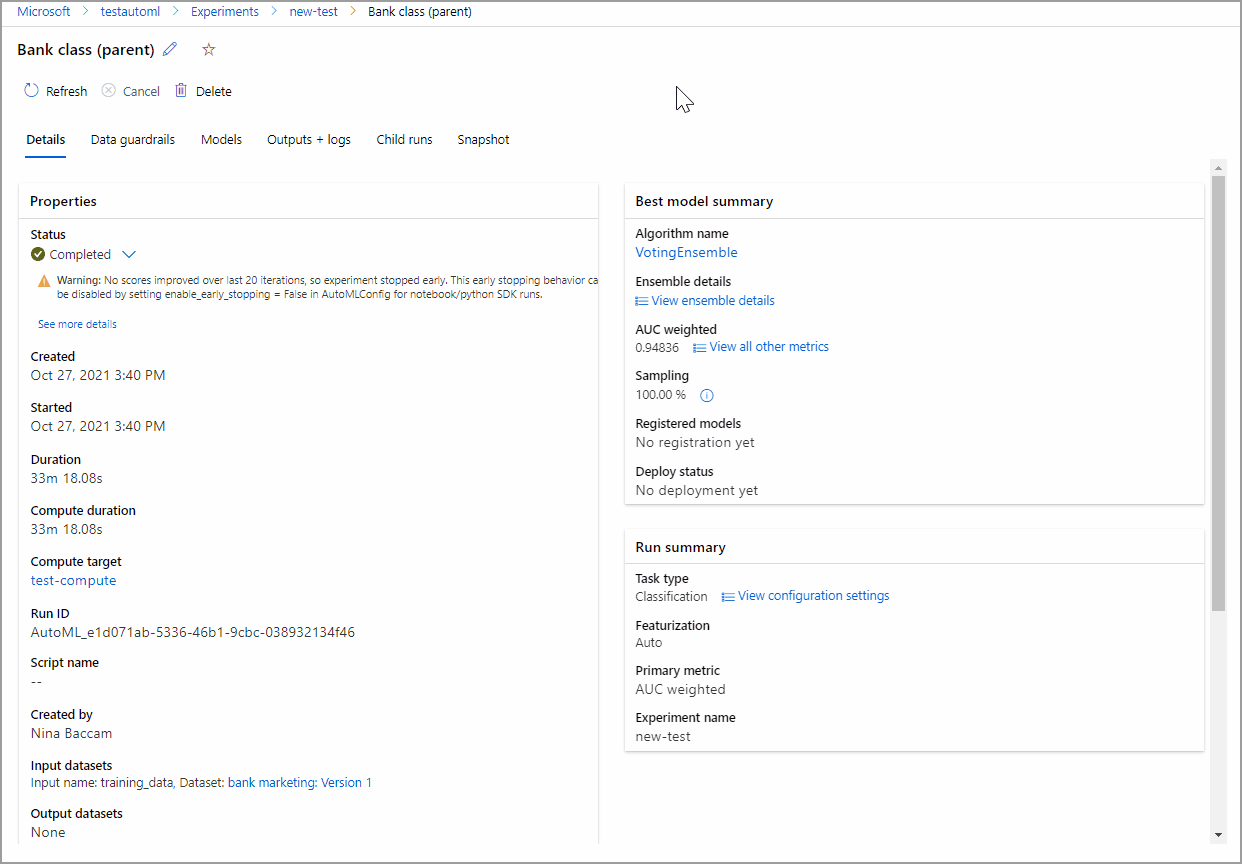
تفسيرات النموذج
أثناء انتظار اكتمال النماذج، يمكنك أيضاً إلقاء نظرة على تفسيرات النموذج ومعرفة ميزات البيانات (الخام أو المهندسة) التي أثرت على تنبؤات نموذج معين.
يمكن إنشاء هذه التفسيرات النموذجية عند الطلب، ويتم تلخيصها في لوحة معلومات تفسيرات النموذج التي تعد جزءاً من علامة التبويب Explanations (preview).
لإنشاء تفسيرات نموذج،
حدد الوظيفة 1 في الجزء العلوي للتنقل مرة أخرى إلى شاشة النماذج.
حدد علامة التبويب Models.
بالنسبة لهذا البرنامج التعليمي، حدد نموذج MaxAbsScaler, LightGBM الأول.
حدد زر Explain model في الأعلى. يظهر جزء Explain model إلى اليمين.
حدد automl-compute الذي أنشأته مسبقًا. نظام مجموعة الحساب هذا يبدأ تشغيلاً فرعيًا لإنشاء تفسيرات النموذج.
حدد Create في الأسفل. تظهر رسالة نجاح خضراء في أعلى الشاشة.
إشعار
يستغرق تشغيل قابلية التفسير من 2-5 دقائق تقريبًا لإكماله.
حدد الزر Explanations (preview). تتم تعبئة علامة التبويب هذه بمجرد اكتمال تشغيل التفسير.
على الجانب الأيسر، قم بتوسيع الجزء وحدد الصف الذي يقول raw تحت Features.
حدد علامة التبويب Aggregate feature importance إلى اليمين. يوضح هذا المخطط معالم البيانات التي أثرت على تنبؤات النموذج المحدد.
في هذا المثال، يبدو أن المدة لها التأثير الأكبر على تنبؤات هذا النموذج.
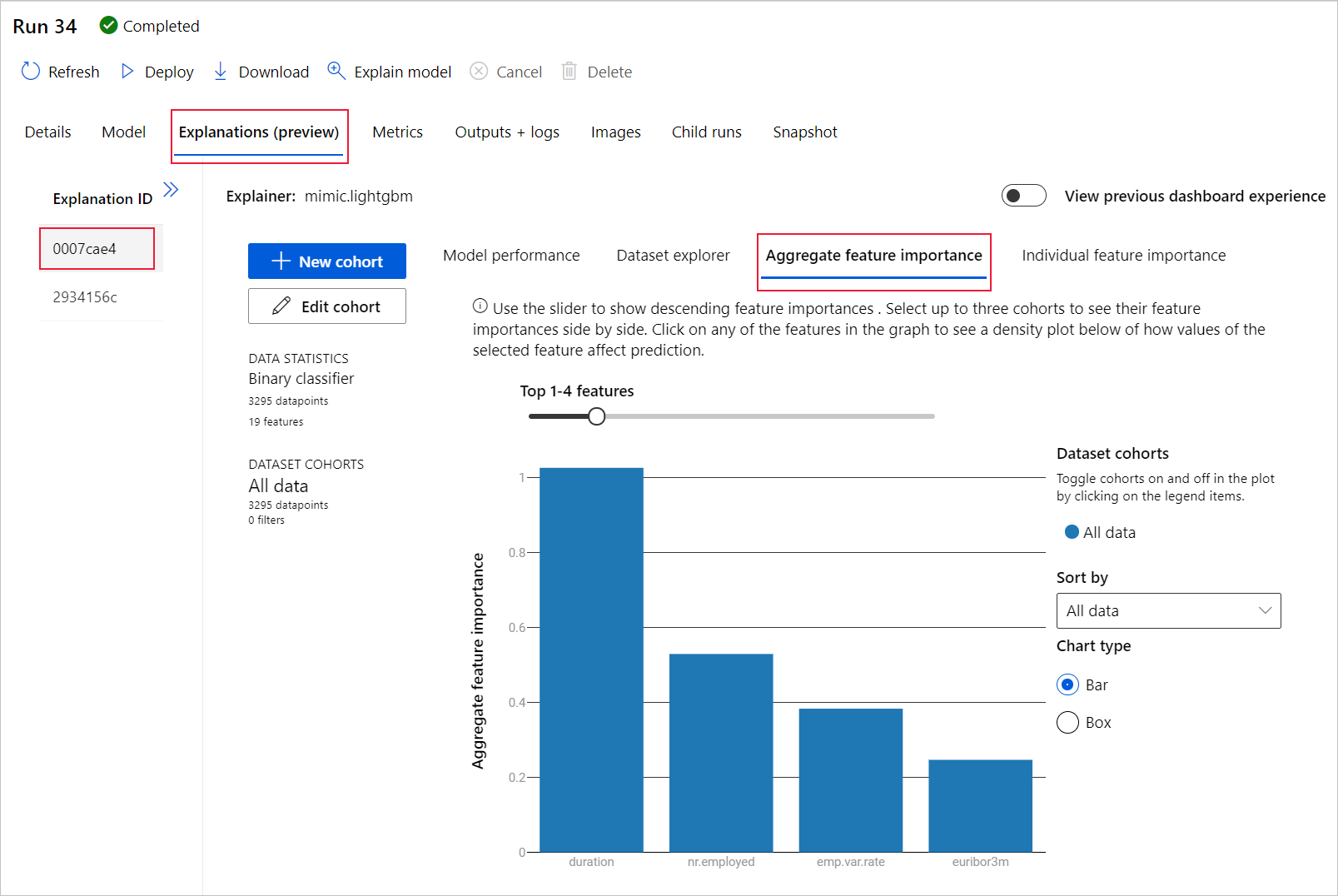
توزيع أفضل نموذج
تتيح لك واجهة التعلم الآلي المؤتمت توزيع أفضل نموذج كخدمة ويب في بضع خطوات. التوزيع هو تكامل النموذج بحيث يمكنه التنبؤ بالبيانات الجديدة وتحديد المجالات المحتملة للفرص.
بالنسبة لهذه التجربة، يشير التوزيع في خدمة ويب إلى أن المؤسسة المالية لديها الآن حل ويب متكرر وقابل للتوسع لتحديد العملاء المحتملين للودائع ذات الأجل الثابت.
تحقق لمعرفة ما إذا كان تشغيل التجربة قد اكتمل أم لا. بمجرد اكتمال التشغيل، انتقل مرة أخرى إلى صفحة التشغيل الرئيسية عن طريق تحديد الوظيفة 1 في الجزء العلوي من شاشتك. تظهر حالة مكتملة في أعلى يسار الشاشة.
بمجرد اكتمال تشغيل التجربة، يتم تعبئة صفحة Details مع قسم Best model summary. في سياق التجربة هذا، يعتبر VotingEnsemble أفضل نموذج، استناداً إلى مقياس AUC_weighted.
نقوم بتوزيع هذا النموذج، ولكن يُنصح أن يستغرق التوزيع حوالي 20 دقيقة حتى يكتمل. تستلزم عملية النشر عدة خطوات بما في ذلك تسجيل النموذج وتوليد الموارد وتكوينها لخدمة الويب.
حدد VotingEnsemble لفتح صفحة خاصة بالنموذج.
حدد القائمة Deploy في أعلى اليسار وحدد Deploy to web service.
قم بتعبئة جزء "Deploy a model" كما يلي:
الحقل القيمة اسم التوزيع my-automl-deploy وصف التوزيع أول عملية توزيع لتجربة التعلم الآلي المؤتمتة نوع الحساب حدد مثيل حاوية Azure (ACI) تمكين المصادقة Disable. استخدام عمليات التوزيع المخصصة Disable. يسمح لملف برنامج التشغيل الافتراضي (تسجيل البرنامج النصي) وملف البيئة أن يتم إنشاؤه تلقائياً. في هذا المثال، نستخدم القيم الافتراضية المتوفرة في قائمة Advanced.
حدد نشر.
تظهر رسالة نجاح خضراء أعلى شاشة Job، وفي جزء Model summary تظهر رسالة حالة ضمن Deploy status. حدد Refresh دورياً للتحقق من حالة التوزيع.
تتوفر الآن لديك خدمة ويب تشغيلية لإنشاء التنبؤات.
تابع إلى Next steps لمعرفة المزيد حول كيفية استخدام خدمة الويب الجديدة، واختبار توقعاتك باستخدام Power BI المتكامل في دعم Azure للتعلم الآلي.
تنظيف الموارد
تعد ملفات التوزيع أكبر من ملفات البيانات والتجارب، لذا فإن تخزينها يكلف أكثر. احذف ملفات التوزيع فقط لتقليل تكاليف حسابك، أو إذا كنت تريد الاحتفاظ بمساحة العمل وملفات التجربة. وإلا، فاحذف مجموعة الموارد بأكملها، إذا كنت لا تخطط لاستخدام أي من الملفات.
احذف نسخة النشر
احذف فقط مثيل النشر من استوديو التعلم الآلي من Microsoft Azure في https://ml.azure.com/، إذا كنت تريد الاحتفاظ بمجموعة الموارد ومساحة العمل للدروس التعليمية والاستكشافات الأخرى.
انتقل إلى Azure Machine Learning. انتقل إلى مساحة العمل، وعلى اليسار أسفل جزء "الأصول"، حدد "نقاط النهاية".
حدد التوزيع الذي تريد حذفه، وحدد Delete.
حدد Proceed.
لا تحذف مجموعة الموارد
هام
يمكن استخدام الموارد التي قمت بإنشائها كمتطلبات أساسية لبرامج تعليمية أخرى في Azure ومقالات إرشادية.
إذا كنت لا تخطط لاستخدام الموارد التي أنشأتها، فاحذفها، حتى لا تتحمل أي رسوم:
من مدخل Microsoft Azure، حدد Resource groups من أقصى الجانب الأيمن.
من القائمة، حدد مجموعة الموارد التي أنشأتها.
حدد Delete resource group.
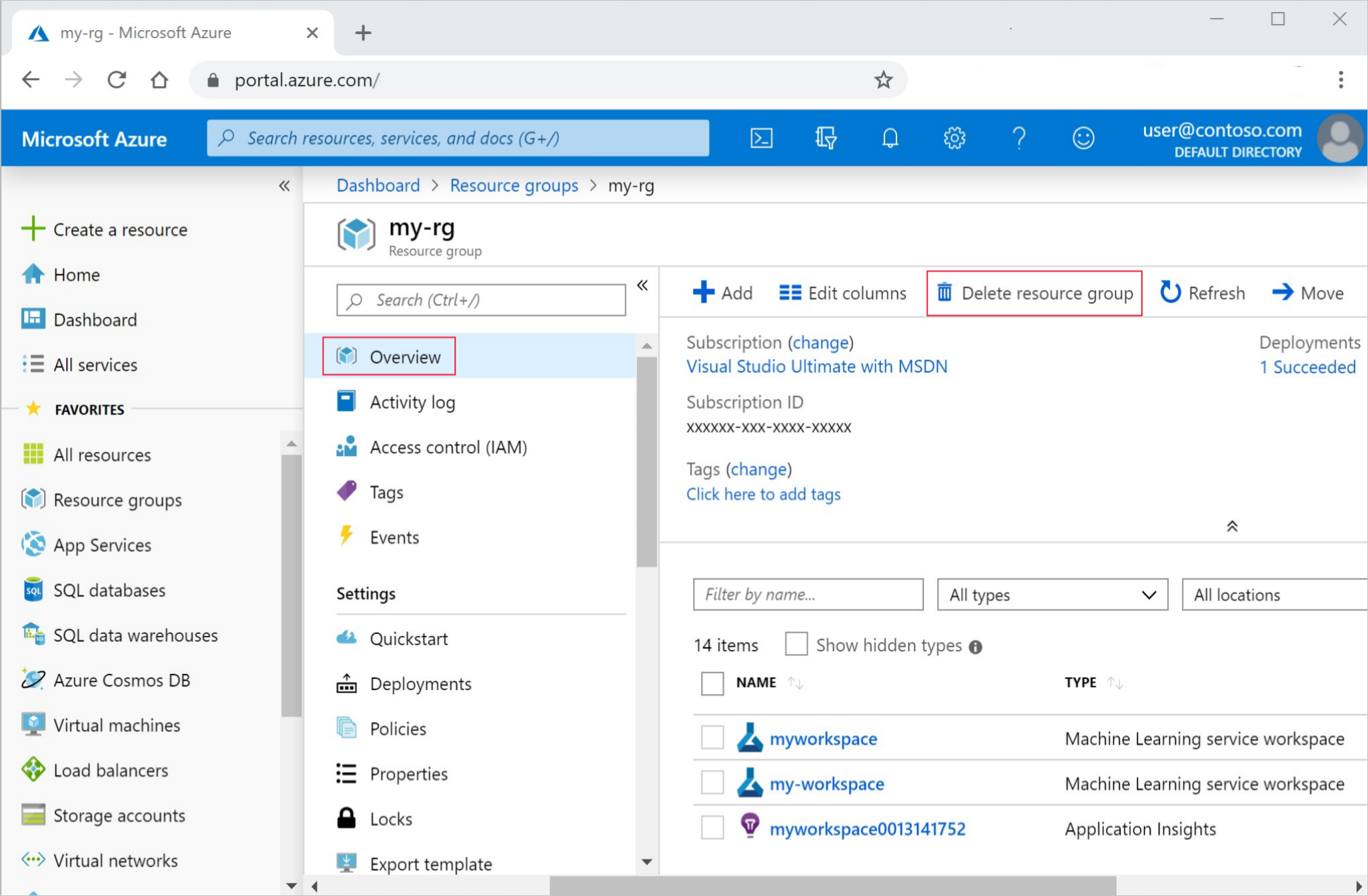
أدخل اسم مجموعة الموارد. ثم حدد حذف.
الخطوات التالية
في هذا البرنامج التعليمي للتعلم الآلي المؤتمت، استخدمت واجهة ML المؤتمت للتعلم الآلي من Azure لإنشاء نموذج تصنيف وتوزيعه. راجع هذه المقالات للحصول على مزيد من المعلومات والخطوات التالية:
- تعرف على المزيد حول التعلم الآلي المؤتمت.
- لمزيد من المعلومات حول مقاييس التصنيف والمخططات، راجع مقالة فهم نتائج التعلم الآلي المؤتمت.
إشعار
يتم توفير مجموعة بيانات التسويق المصرفي هذه بموجب ترخيص المشاع الإبداعي (CCO: المجال العام). أي حقوق في محتويات قاعدة البيانات الفردية مرخصة بموجب ترخيص محتويات قاعدة البيانات ومتاحة على Kaggle. كانت مجموعة البيانات هذه متاحة في الأصل ضمن قاعدة بيانات التعلم الآلي UCI.
[مورو وآخرون، 2014]، إس مورو، وبي كورتيز، وبي ريتا. نهج قائم على البيانات للتنبؤ بنجاح التسويق البنكي عبر الهاتف. أنظمة دعم القرار، إلسفير، 62:22-31، يونيو 2014.